Visite guidée de l’interface utilisateur d’Azure IoT Central
Cet article vous présente l’interface utilisateur d’Azure IoT Central. Vous pouvez utiliser l’interface utilisateur pour créer, administrer et utiliser une application IoT Central et ses appareils connectés.
Page d’accueil d’IoT Central
La page Page d’accueil d’IoT Central vous permet d’en savoir plus sur les dernières nouvelles et fonctionnalités disponibles sur IoT Central et de visualiser et lancer vos applications existantes.
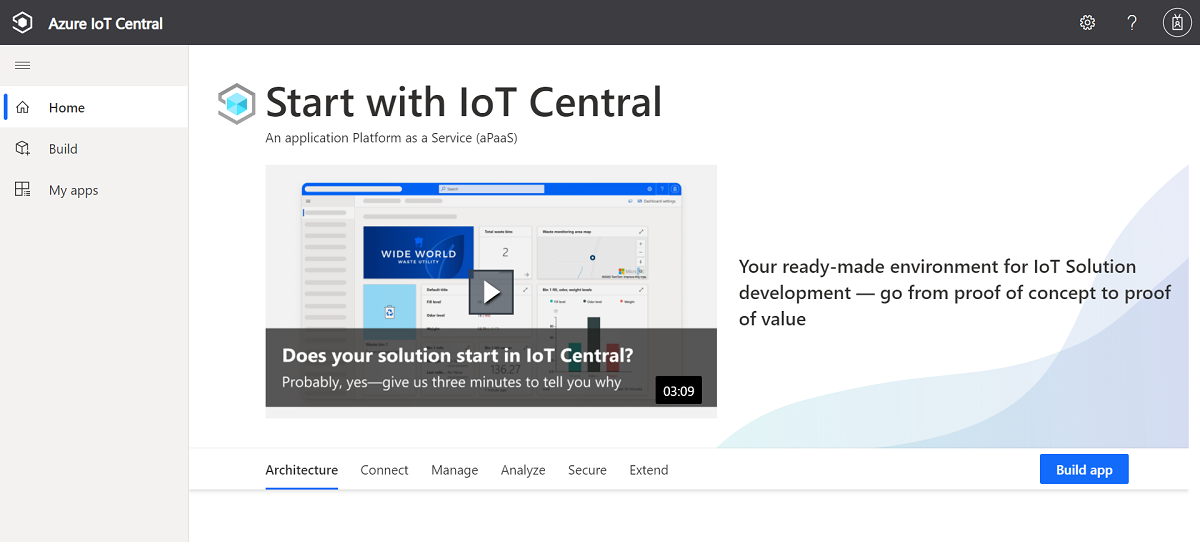
Lancer votre application
Vous lancez votre application IoT Central en accédant à l’URL que vous avez choisie lors de la création de l’application. Vous pouvez consulter la liste de toutes les applications auxquelles vous avez accès dans le gestionnaire d’applications d’IoT Central.
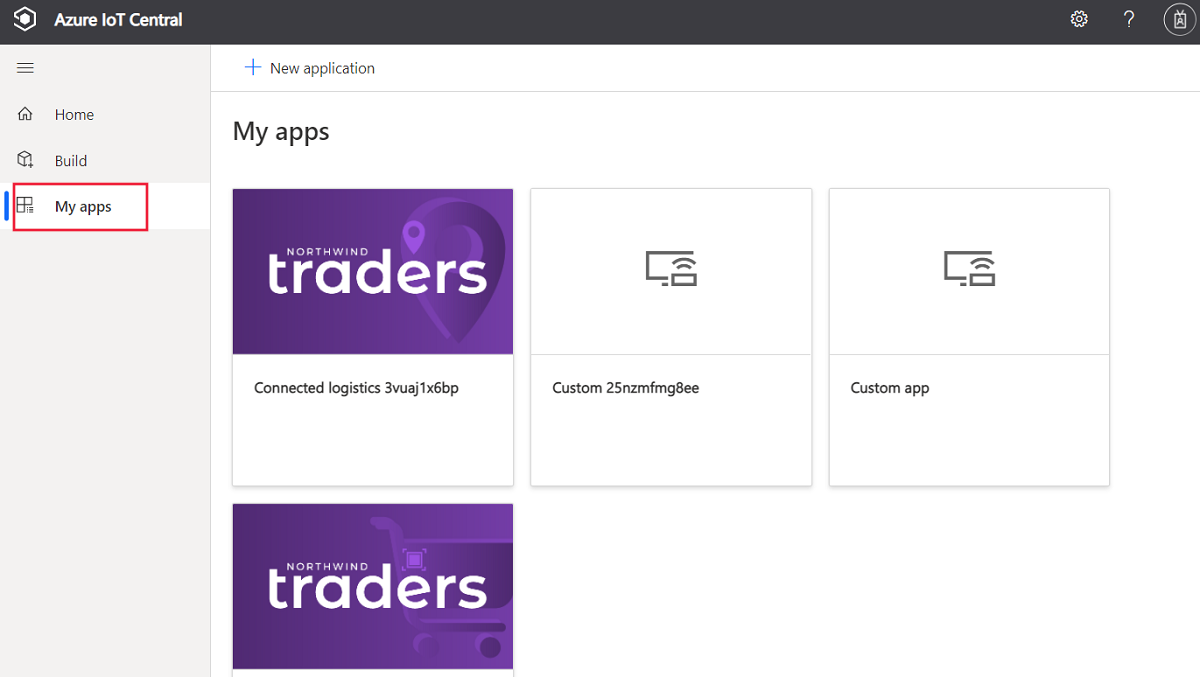
Parcourir votre application
Une fois que vous êtes dans votre application IoT, utilisez le volet gauche pour accéder aux différentes fonctionnalités. Vous pouvez développer ou réduire le volet de gauche en sélectionnant l’icône représentant trois lignes située en haut du volet :
Notes
Les éléments affichés dans le volet gauche varient en fonction de votre rôle d’utilisateur. Apprenez-en plus sur la gestion des utilisateurs et des rôles.

Appareils vous permet de gérer tous vos appareils.
Groupes d’appareils vous permet d’afficher et de créer des collections d’appareils spécifiées par une requête. Les groupes d’appareils sont utilisés dans l’application pour effectuer des opérations en bloc.
Modèles d’appareil vous permet de créer et gérer les caractéristiques des appareils qui se connectent à votre application.
Les manifestes Edge vous permettent d’importer et de gérer des manifestes de déploiement pour les appareils IoT Edge qui se connectent à votre application.
L’Explorateur de données expose des fonctionnalités enrichies pour analyser des tendances historiques et mettre en corrélation différents types de télémétrie provenant de vos appareils.
Les tableaux de bord affiche tous les tableaux de bord d’application et personnels.
Travaux vous permet de gérer vos appareils à grande échelle en effectuant des opérations en bloc.
Règles vous permet de créer et de modifier des règles pour superviser vos appareils. Les règles sont évaluées en fonction des données des appareils et déclenchent des actions personnalisables.
Exportation de données vous permet de configurer une exportation continue vers des services externes comme un stockage et des files d’attente.
Les journaux d’audit vous permettent d’afficher les modifications apportées aux entités dans votre application.
Les autorisations vous permettent de gérer les utilisateurs, les appareils et les données d’une organisation.
L’application vous permet de gérer les paramètres, la facturation, les utilisateurs et les rôles de votre application.
La personnalisation vous permet de personnaliser l’apparence de votre application.
L’Accueil IoT Central vous permet de revenir au gestionnaire d’applications IoT Central.
Recherche, aide, thème et support
Le menu supérieur s’affiche sur chaque page :

- Pour rechercher des appareils, entrez une valeur de recherche.
- Pour modifier la langue de l’interface utilisateur ou le thème, choisissez l’icône des paramètres. En savoir plus sur la gestion de vos préférences d’application
- Pour obtenir de l’aide et un support, choisissez la liste déroulante Aide pour obtenir une liste des ressources. Vous pouvez obtenir des informations sur votre application à partir du lien À propos de votre application.
- Pour vous déconnecter de l’application, choisissez l’icône Compte.
Vous pouvez choisir entre un thème clair ou un thème foncé pour l’interface utilisateur :
Notes
La possibilité de choisir entre des thèmes clairs et foncés n’est pas disponible si votre administrateur a configuré un thème personnalisé pour l’application.
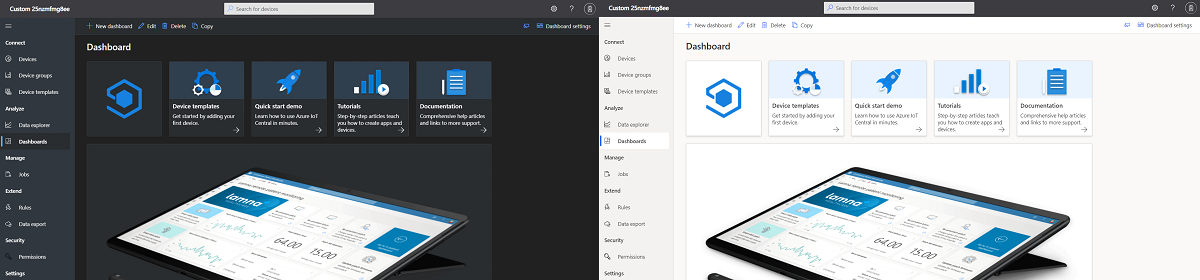
Appareils
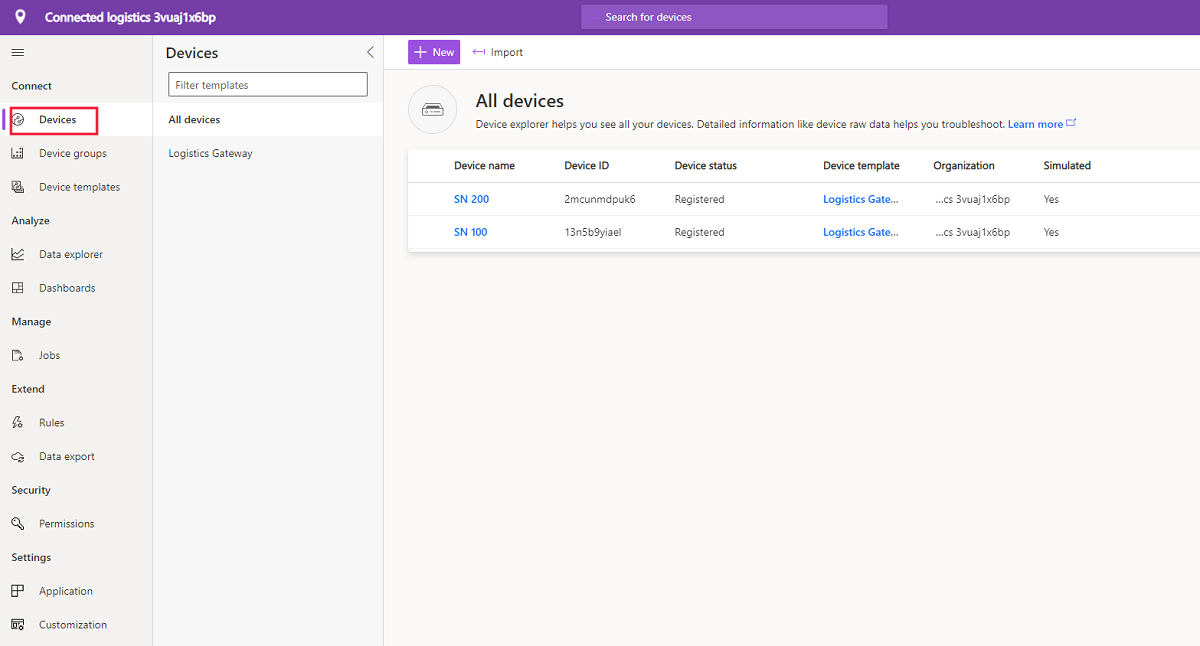
Cette page montre les appareils de votre application IoT Central, regroupés par modèle d’appareil.
- Un modèle d’appareil définit un type d’appareil pouvant se connecter à votre application.
- Un appareil représente un appareil réel ou simulé dans votre application.
Groupes d'appareils
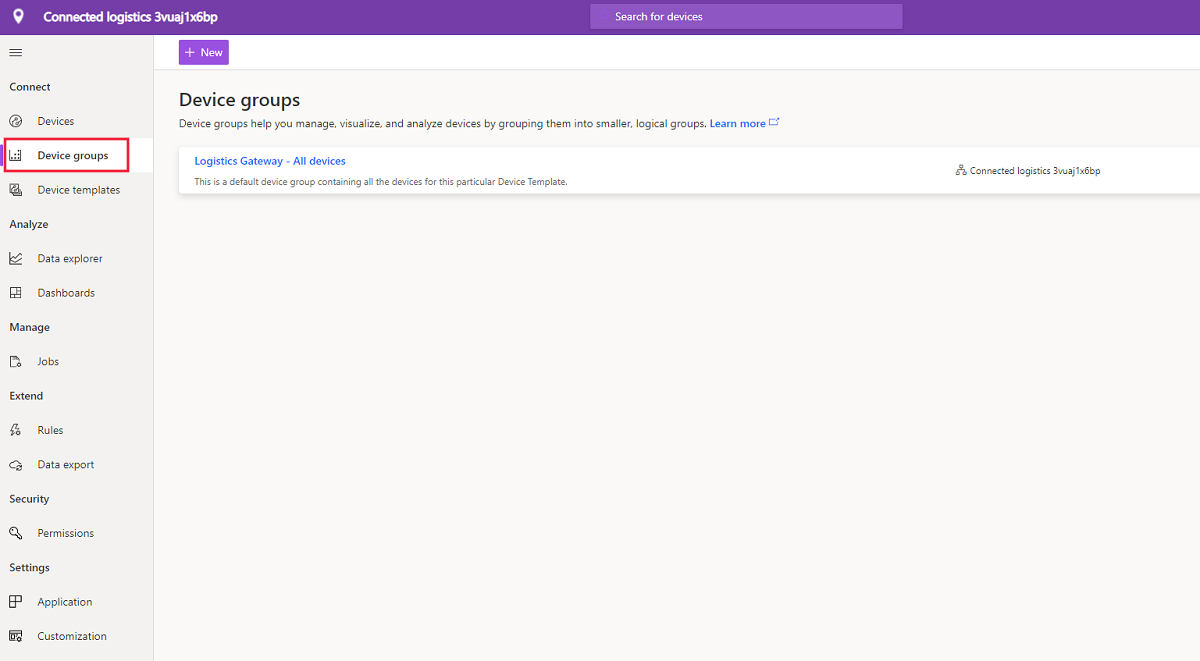
Cette page vous permet de créer et de visualiser des groupes d’appareils dans votre application IoT Central. Vous pouvez utiliser des groupes d’appareils pour effectuer des opérations en bloc dans votre application ou pour analyser des données. Pour plus d’informations, consultez l’article Utiliser des groupes d’appareils dans votre application Azure IoT Central.
Modèles d’appareil
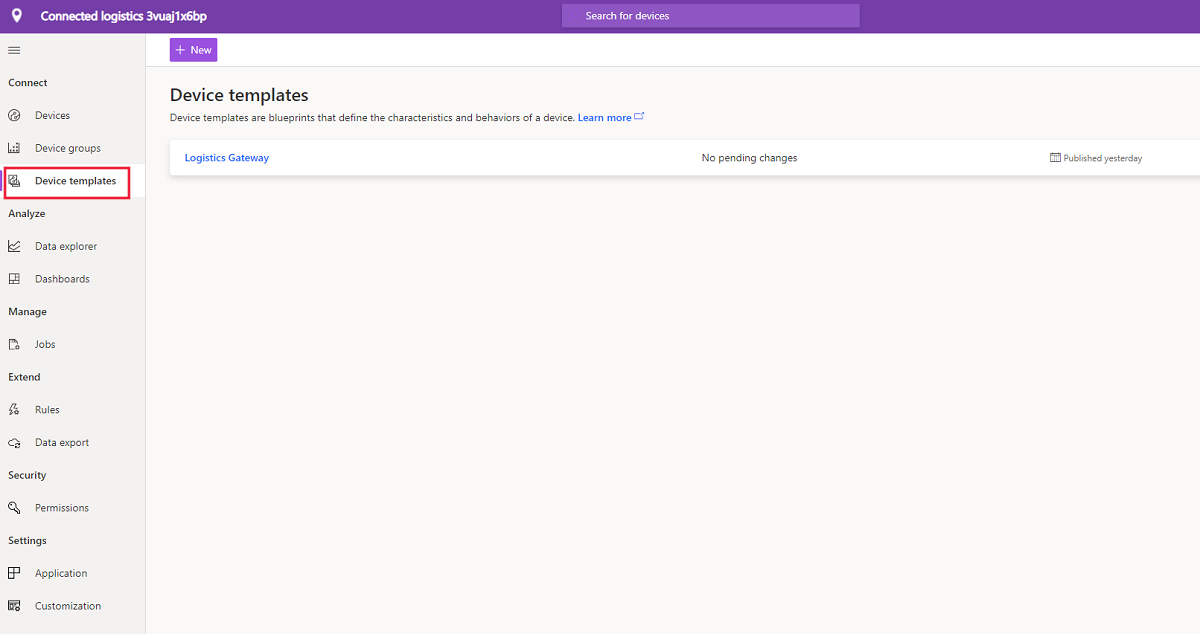
La page Modèles d’appareils vous permet d’afficher et de créer des modèles d’appareil dans l’application. Pour en savoir plus, reportez-vous à Connecter des appareils Azure IoT Edge à une application Azure IoT Central.
Manifestes Edge
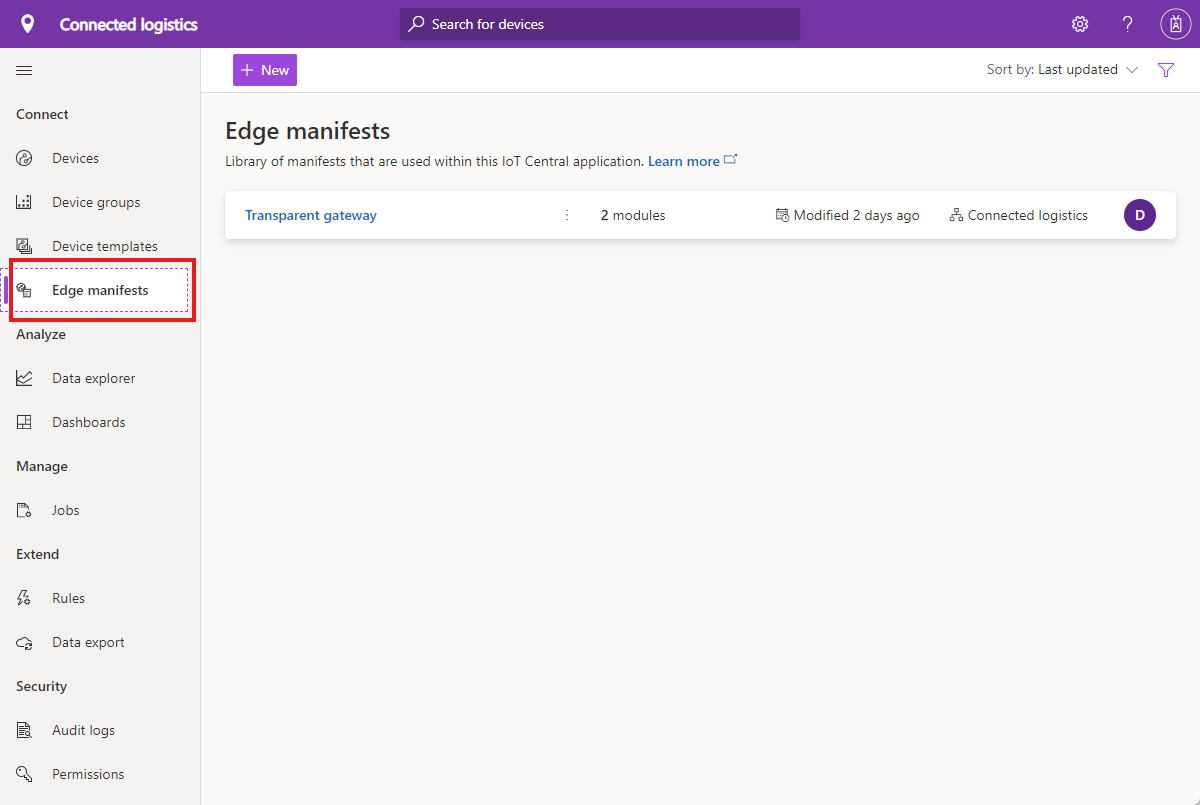
La page manifestes de périphérie vous permet d’importer et de gérer les manifestes de déploiement IoT Edge dans l’application. Pour plus d’informations, consultez le didacticiel Définir un nouveau type d’appareil dans votre application Azure IoT Central.
Explorateur de données
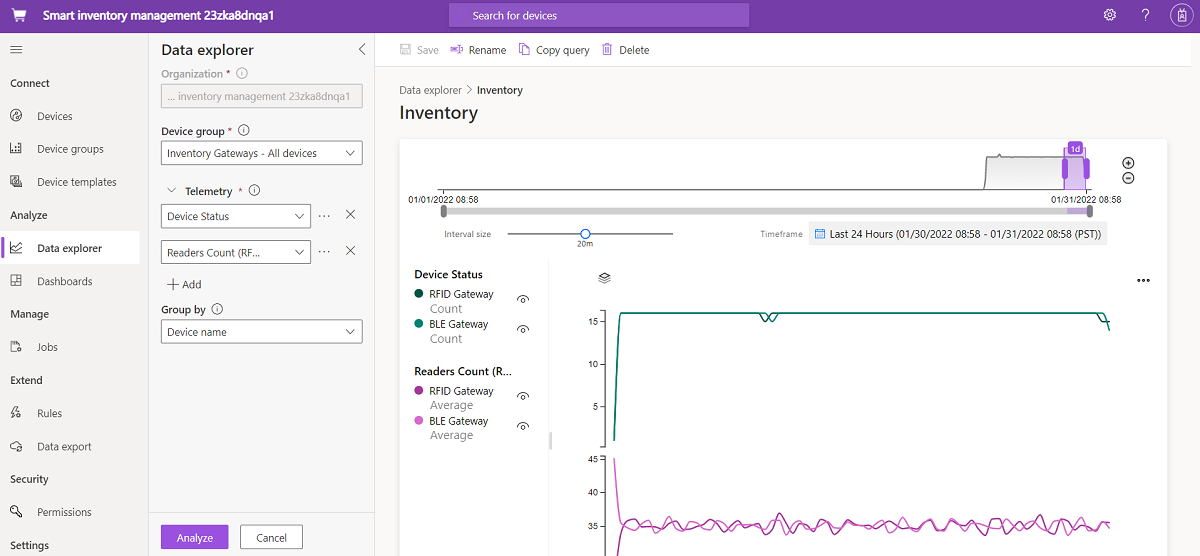
L’explorateur de données expose des fonctionnalités enrichies pour analyser des tendances historiques et mettre en corrélation différents types de télémétrie provenant de vos appareils. Pour en savoir plus, consultez l’article Créer des analytiques pour votre application Azure IoT Central.
Tableaux de bord
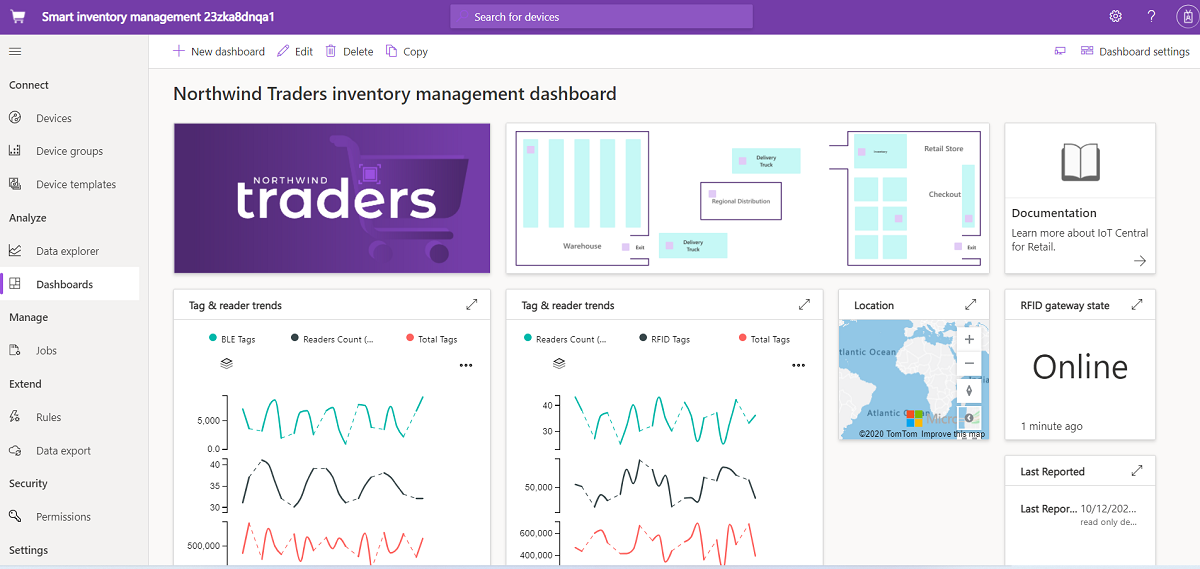
- Vous pouvez aussi créer des tableaux de bord personnels pour superviser ce qui vous intéresse. Pour en savoir plus, consultez l’article Créer des tableaux de bord personnels Azure IoT Central.
travaux
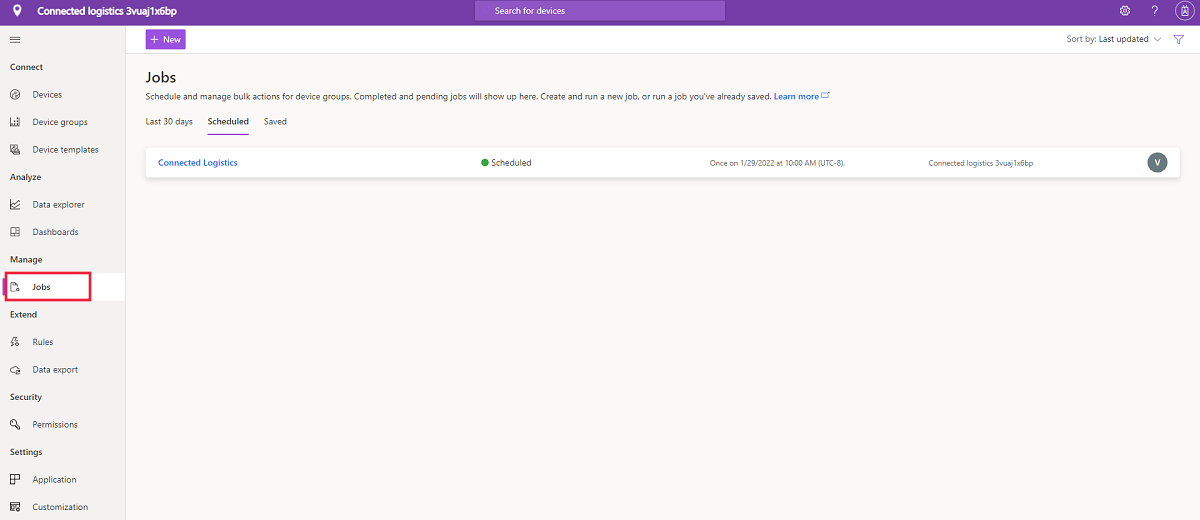
Cette page vous permet d’afficher et de créer des travaux qui peuvent être utilisés pour des opérations de gestion des appareils en bloc sur vos appareils. Vous pouvez mettre à jour les propriétés de l’appareil, ses paramètres et exécuter des commandes sur des groupes d’appareils. Pour plus d’informations, consultez l’article Exécuter une tâche.
Règles
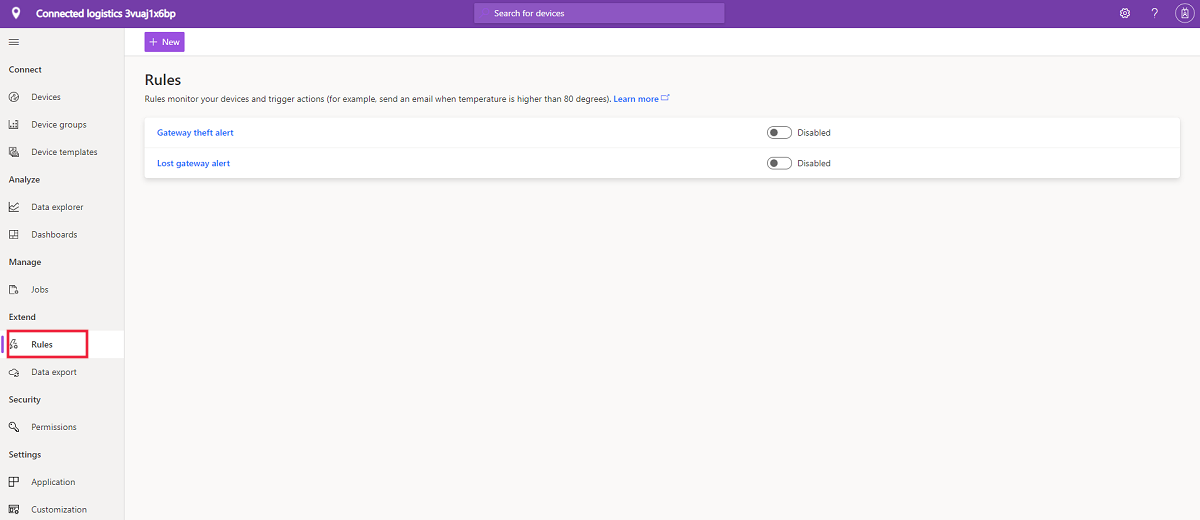
Cette page vous permet d’afficher et de créer des règles basées sur les données des appareils. Quand une règle est déclenchée, elle peut déclencher une ou plusieurs actions, comme l’envoi d’un e-mail ou l’appel d’un webhook. Pour en savoir plus, consultez le didacticiel Configuration des règles.
Exportation de données
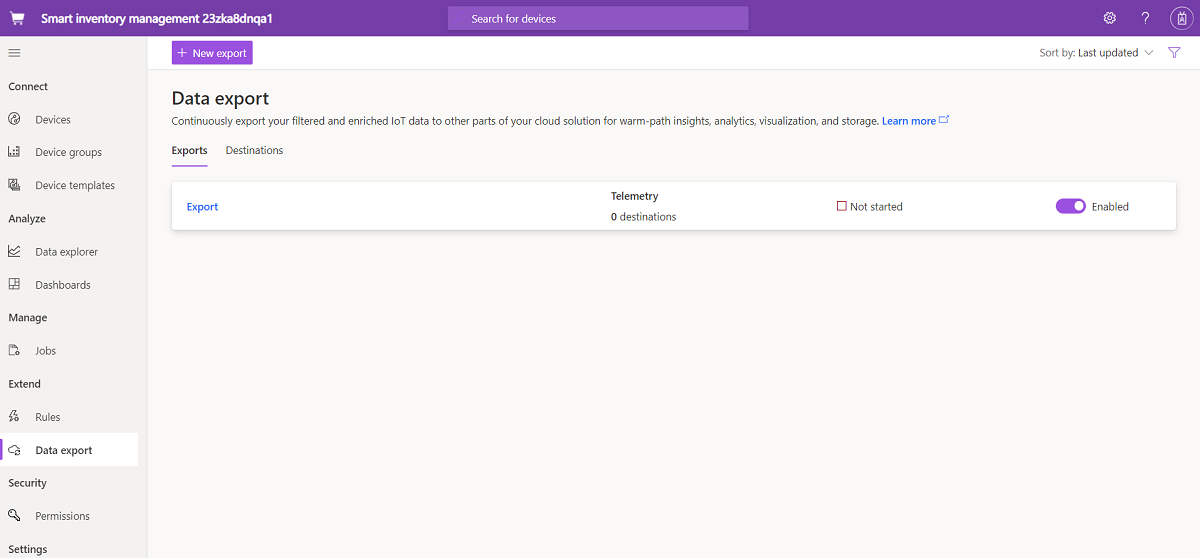
Exportation de données vous permet de configurer des flux de données vers des systèmes externes. Pour en savoir plus, consultez l’article Exporter vos données dans Azure IoT Central.
Journaux d’audit
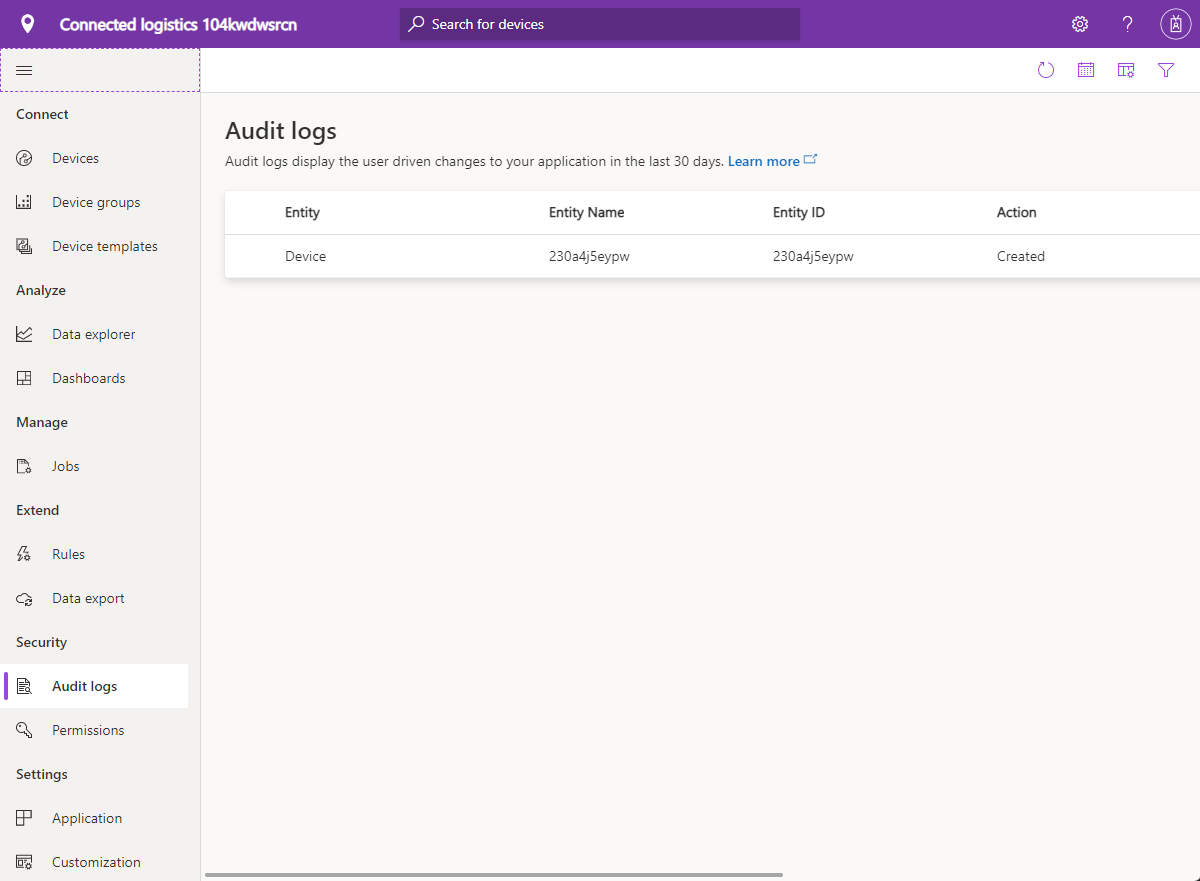
Les journaux d’audit vous permettent d’afficher la liste des modifications récentes apportées à votre application IoT Central. Pour plus d’informations, consultez l’article Utiliser les journaux d’audit pour suivre l’activité dans votre application IoT Central.
Autorisations
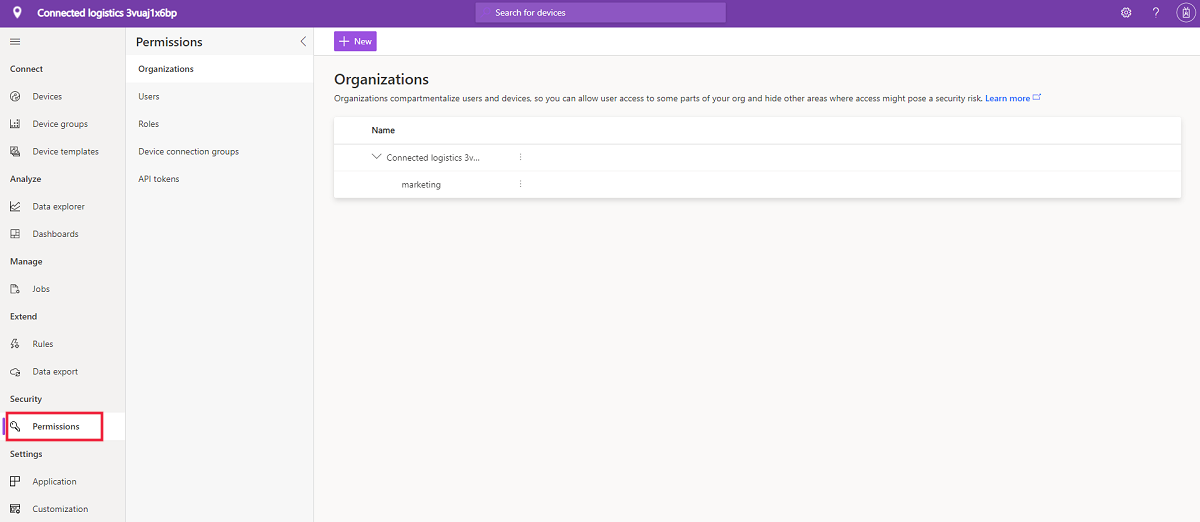
Cette page vous permet de définir une hiérarchie que vous utilisez pour gérer quels utilisateurs peuvent voir quels appareils dans votre application IoT Central. Pour plus d’informations, consultez Gérer les organisations IoT Central.
Application
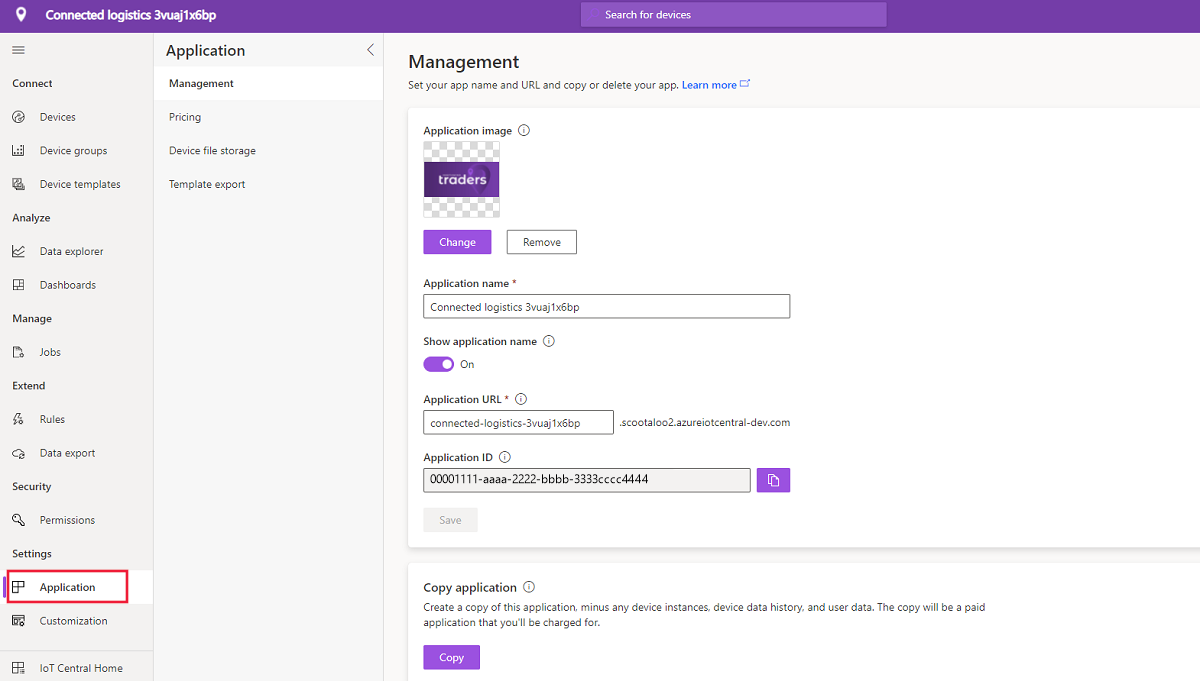
La page d’application vous permet de configurer votre application IoT Central. Ici, vous pouvez modifier le nom de votre application, l’URL, les thèmes, gérer les utilisateurs et les rôles, créer des jetons d’API et exporter votre application. Pour plus d’informations, consultez l’article Administrer votre application Azure IoT Central.
Personnalisation
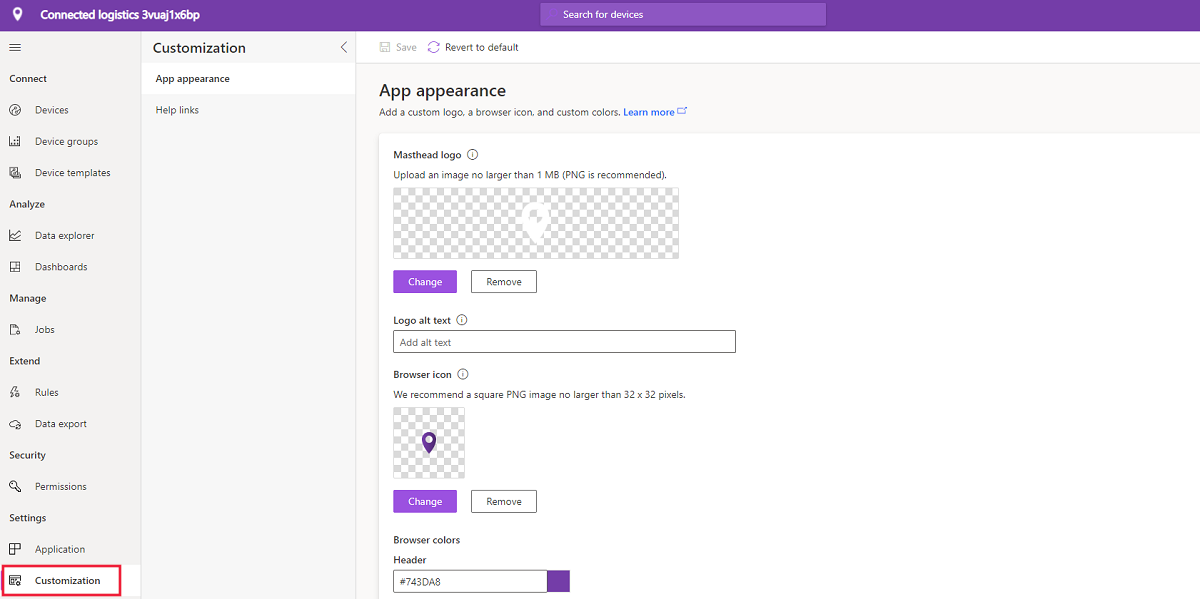
La page de personnalisation vous permet de personnaliser votre application IoT Central. Elle vous permet de modifier vos logo générique, icône de navigateur et couleurs de navigateur. Pour plus d’informations, consultez l’article Comment personnaliser l’interface utilisateur d’Azure IoT Central.
Étapes suivantes
Vous avez maintenant une vue d’ensemble de Azure IoT Central et vous êtes familiarisé avec la mise en page de l’interface utilisateur. L’étape suivante suggérée consiste à effectuer le guide de démarrage rapide Créer une application Azure IoT Central.